蚂蚁浏览器是不少人很喜欢的一款蚂蚁浏览器,那么接下来小编就讲解一下在蚂蚁浏览器中设置主页的具体操作。
蚂蚁浏览器自定义主页的方法:
1、首先我们打开蚂蚁浏览器,然后在其顶部的菜单中找到“工具”;
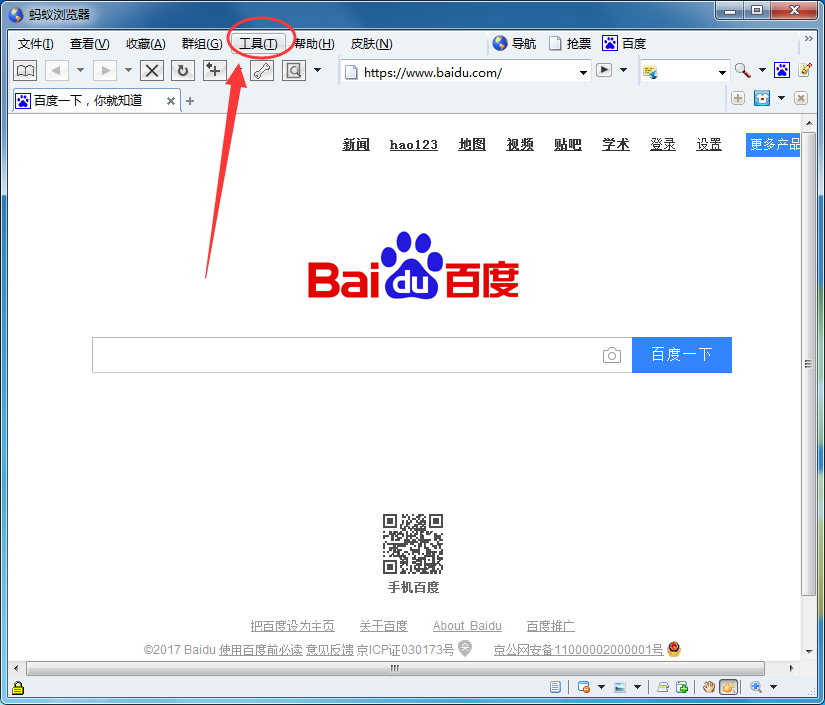
2、打开“工具”后在弹出的选项列表中找到“设置”并打开;

3、接着在“设置”界面的“主页设置”中找到“启动时打开”,找到后我们勾选上“网址”,并在后边的输入框中输入想要设置成主页的网址即可;。如下图所示:
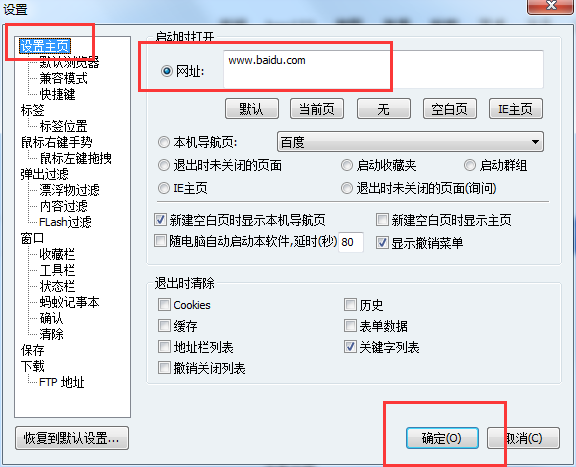
4、或者我们也可以在360安全卫士的“主页防护”功能中修改及绑定蚂蚁浏览器的主页哦!方法如下:
(1)在360安全卫士的“更多功能”中打开“主页防护”;
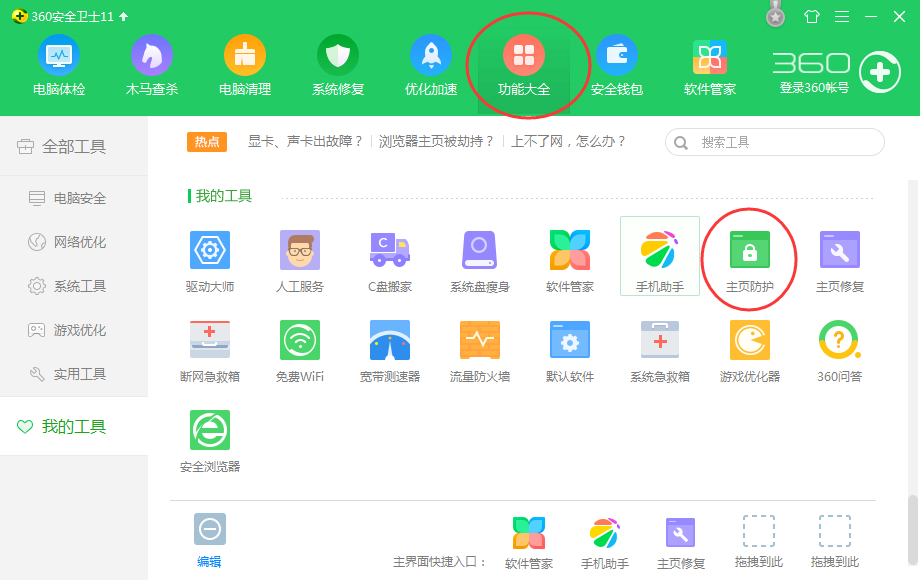
(2)然后将默认浏览器锁定成蚂蚁浏览器,如下图所示:

(3)接着在“上网首页防护”中点击“修改主页”,之后选择“自定义”并输入我们想要设置成主页的网址就可以了。
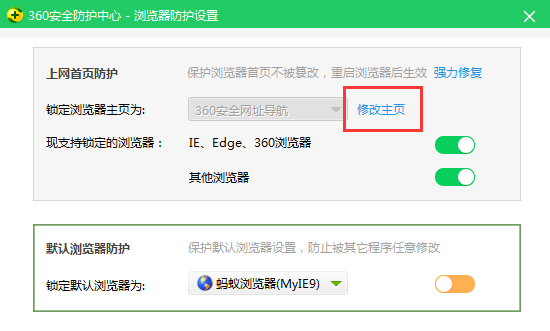
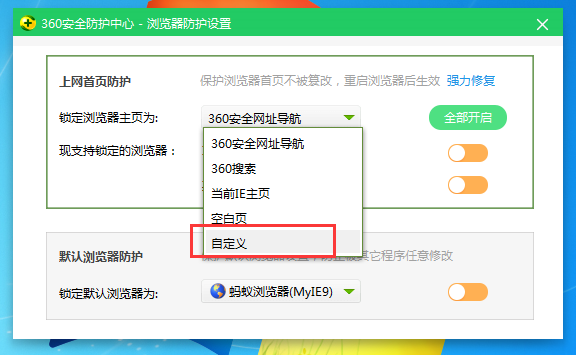
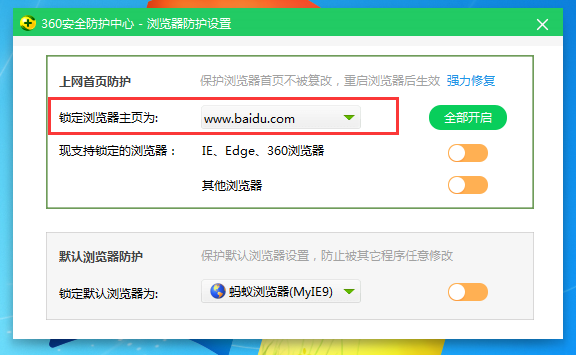
以上就是在蚂蚁浏览器中设置主页的具体操作,希望可以帮助到大家。
 天极下载
天极下载































































